

AnalysisWindow 对象用于将 PC-DMIS“图形分析”窗口插入选项卡模板或自定义报告。然后,在“报告”窗口中,PC-DMIS 将使用选项卡模板(模板内带分析对象)显示使用报告模板的尺寸的图形分析。 

更多有关分析视窗的信息,请参见“插入报告命令”一章中“插入与分析窗口相关的命令”。
AnalysisWindow 对象仅与“特征控制框”尺寸一起使用。不能使用旧尺寸。
处理对象
您可双击此对象,在“报告”窗口中激活该对象。这样可让您快速管理该对象在“报告”窗口中的显示。激活后,您可使用鼠标滚轮来放大或缩小对象的图形显示并更改其旋转。双击对象外部可停用该对象。你也可以在报告窗口上右击对象,访问其下述的图形分析选项对话框。
如需将对象里的一个旋转的图形显示返回到其最初方向,右键单击对象,并选择快捷菜单上的视图菜单中的还原视图。这将使对象中所显示的图形信息的方向还原到其最初的矢量。
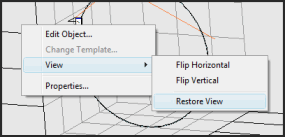
重建视图菜单项
视图菜单中的其他菜单项以及水平翻转和垂直翻转可以将对象沿水平或垂直方向翻转。
使用用户报告中的点信息框
当添加 AnalysisWindow 对象到用户报告时,用户可以使用以下两个属性来控制被显示的点信息以及通过定义所使用的标签模板来控制信息的显示方式:
PointInfoLabel - 此属性显示浏览文件对话框来显示用户报告次目录中的标签模板。您可以使用这一对话框来选择其在创建 AnalysisWindow 对象里的“点信息”框时希望 PC-DMIS 使用的标签模板。一旦被选中,该属性将显示标签名,而 AnalysisWindow 对象里存在的任一“点信息”框将立即被更新。
PC-DMIS 也将记住所选的模板,用到被添加到自定义报告编辑器里的 AnalysisWindow 随后对象。被定义的模板也会存储在 PC-DMIS 设置编辑器报告部分下的 LastUsedPointInfoLabel 注册表项。
若在此属性中未定义任何标签模板,则所使用的任何“点信息”框将如同把 PointInfo 对象拖至自定义报告编辑器上一样来生成。在此种情况下,不使用标签模板,而是由内部创建。
为此,用户可考虑使用的一些标签模板包括: ga_point_info.lbl、ga_point_info2.lbl 和 ga_point_info_devonly
要清除此属性,打开浏览文件对话框,删除文件名框中所列的文件名,并单击取消。
选择点信息 - 此属性显示编辑点信息对话框。该对话框允许您在分析窗口对象的窗口中创建“点信息”框。该对话框根据您是否在 PointInfoLabel 属性里定义了一个标签模板而存在两种不同的风格。
若未定义,则屏幕上将显示标准编辑点信息对话框:
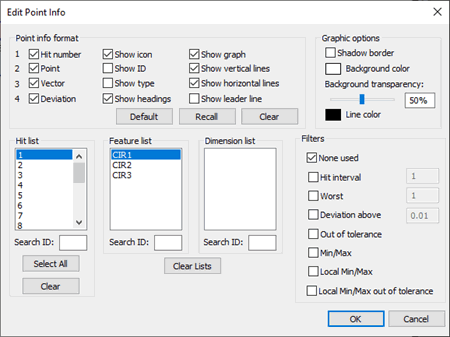
编辑点信息对话框
若已定义,则屏幕上将显示一个略微不同的编辑带标签的点信息对话框:
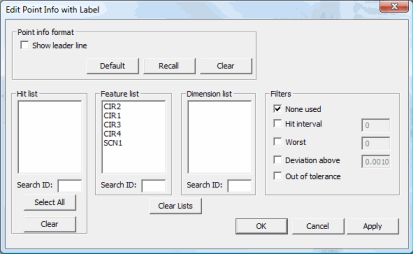
使用标签对话框编辑点信息
这些对话框十分相似,但若定义了标签,则仅可使用点信息格式区域隐藏或显示引导线。这是因为若使用的是自定义标签模板,将不适用其他项目。如需这些对话框的可用项目的信息,请参见“插入报告命令”一章中的“插入点信息框”主题。
要确定所显示的对象,可修改对象的许多属性。您也可以使用(设置对话框)属性来访问模板编辑器内的图形分析对话框。使用该对话框可设置许多 AnalysisWindow 对象属性。有两个选项卡可用:
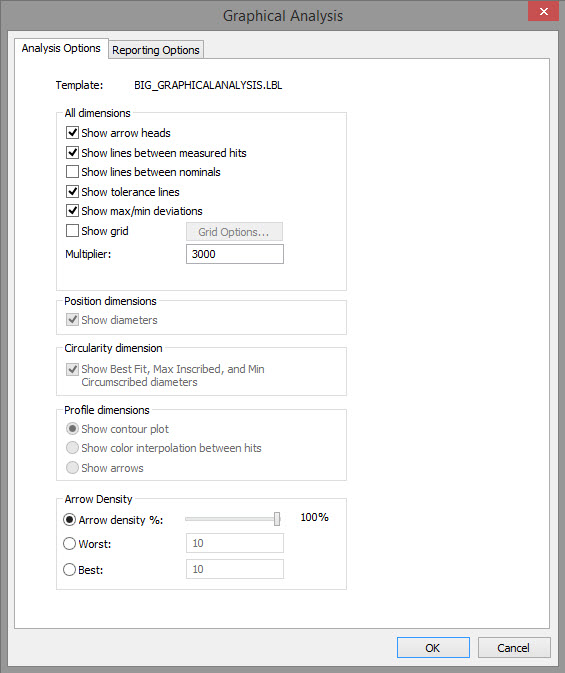
图形分析对话框
分析选项选项卡
有关此选项卡上的选项的说明,请参阅“插入报告命令”一章中的“尺寸选项”主题。(仅当在“报告”窗口中编辑 AnalysisWindow 对象时,才会出现该选项卡顶部附近的模板名称。有关在“报告”视窗中直接编辑的信息,参见“编辑图形分析”。
有关此选项卡上的选项的说明,请参阅下面“可用属性”子主题下的相应属性。
以下是与此选项卡上的选项相关联的属性:
直线颜色(测量) - 参见“MeasuredLineColor”
直线类型(测量) - 参见“MeasuredLineStyle”
直线颜色(标称) - 参见“NominalLineColor”
直线类型(标称) - 参见“NominalLineStyle”
直线类型(偏差) - 参见“DeviationLineStyle”
显示三面体 - 参见“TrihedronShow”
最小/最大球尺寸 - 请参见“MaxMinSize”
最小球颜色 - 参见“MinColor”
最大球颜色 - 参见“MaxColor”
背景颜色 - 参见“BackColor”
标题行终端 - 参见“LeaderTermination”
显示偏差 - 参见“DeviationShow”
显示标题 - 参见“TitleShow”
显示边界 - 参见“BorderShow”
直线尺寸 - 参见“PenWidth”
对于此对象的有效属性列表如下:
除非另有说明,否则在自定义报告中使用所有属性。报告模板生成器中也使用后面带星号 (*) 的属性。
(设置对话框)*
显示选定的 AnalysisWindow 对象的图形分析选项对话框。
箭头最佳值
定义显示箭头的最佳偏差的数量。
箭头密度选项
确定如何处理箭头密度。
0 - 通过百分比 - 该选项将使用尺寸分析选项对话框的箭头密度滑块中定义的百分比。
1 - 通过最差 - 该选项将使用箭头最差值属性。
2 - 通过最佳 - 该选项将使用箭头最佳值属性。
箭头最差值
定义显示箭头的最差偏差的数量。
ArrowHeads *
与对话框中的显示箭头复选框一样。
AutoScaleToFit
缩放分析信息,以使其适合对象边界。
BackColor *
通用属性
BorderShow *
显示或隐藏 AnalysisWindow 对象的边框。
Bottom *
通用属性
CadNominalStepValue
此定义沿 CAD 插值的折线投影的点密度,该插值适用于从 GenerateCadNominal 属性中的 CAD 模型中插入的点。
CircularityMaxMinDiameters *
与对话框中的显示最佳拟合、最大内接和最小外切直径复选框相同。
DeviationLineStyle
定义偏差线样式。
圆柱 - 偏差线可画作末端为箭头的圆柱。
直线 - 偏差线可画作简单直线。
DeviationShow
显示或隐藏偏差线。默认情况下,它们可画作箭头。
Enable *
通用属性
GenerateCadNominal
根据需要在 CAD 模型上投影其他点,可生成平滑的标称折线,查看更匹配 CAD 模型的直线。上述其他点的密度可使用 CadNominalStepValue 属性来增加或减少。
GridShow *
显示“分析”窗口的 3D 网格状背景。
LabelOffset
此可将用户定义的点信心标签置于离测点位置指定距离的偏置处。可在 PointInfoLabel 属性中对要使用的标签进行定义。
LeaderTermination
设置“点信息”框与其相关点位置之间的任何引导线的终止位置:
箭头末端 - 该指引线指向箭头末端位置。
标称点 - 引导线指向标称点位置。
测量点 - 引导线指向测量点位置。
Left *
通用属性
MaxColor
决定最大偏差的球点颜色。默认值是红色 (0.0.225)。
MaxMin *
与在对话框中的显示最大/最小偏差复选框相同。
MaxMinSize
确定 AnalysisWindow 对象中标有最大/最小点的球点的直径。默认值为 0。
MeasuredLineColor
当测量测点之间显示直线时,此图标可确定所用的直线颜色。
MeasuredLineStyle
当测量测点之间显示直线时,此图标可确定所用的样式。您可以选择实线或虚线。
MinColor
决定最小偏差的球点颜色。默认是蓝色 (255.0.0)。
NominalLineColor
确定用于表示标称值的图形线的颜色。
NominalLineStyle
确定用于表示标称值的图形线的样式。您可以选择实线或虚线。
PC-DMIS 命令对象
通用属性
PC-DMIS 参考
通用属性
PenWidth
设置分析对象中的直线大小。默认值为 0。最大线宽由显卡和驱动程序决定。
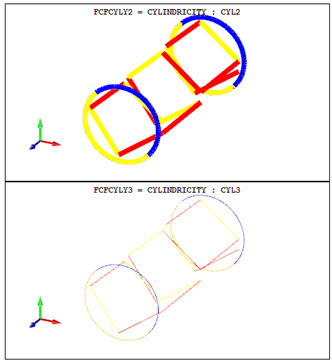
PenWidth 为 8(顶部)和 0(底部)
PointInfoLabel
选择用于附在 AnalysisWindow 对象上的“点信息”框的标签模板。该对象中的用户定义标签不能进行移动,但使用 LabelOffset 属性可进行移动。
ProfileMeasured *
与在对话框中的显示测量点之间的线复选框相同。
ProfileNominal *
与对话框中的显示标称点之间的线复选框相同。
ProfileOptions *
与选择对话框中轮廓尺寸区域的选项按钮之一相同。
ProfileTolerances *
与在对话框中显示公差线复选框相同。
Right *
通用属性
RulerElemX
与分析网格选项对话框中所述的元素数 XYZ 框相同。
RulerElemY
与分析网格选项对话框中所述的元素数 XYZ 框相同。
RulerElemZ
与分析网格选项对话框中所述的元素数 XYZ 框相同。
Scale
按比率缩放“分析”窗口。格式为 n1:n2,其中 n1 和 n2 是两个数字。例如,值为 1:3,则“分析”窗口中信息所显示的大小是其正常大小的三倍,值为 2:1,则信息所显示的大小是其正常大小的一半。如果使用鼠标按钮进行缩放,属性也可显示当前缩放比率。
AutoScaleToFit 属性必须被设置为否才能使缩放属性正常工作。
SelectPointInfo
显示对话框,以便您能选择在 AnalysisWindow 对象中的“点信息”框内显示的点信息。
TitleShow *
显示或隐藏在 AnalysisWindow 对象顶部标注尺寸的项目文本。
Top *
通用属性
TPDiameters *
与在对话框中显示直径复选框相同。
Transparent
禁用 BackColor 属性中定义的任何颜色,使对象透明,显示在该对象后的其他对象。
TrihedronShow
显示或隐藏三面体符号。或者,可以选择标尺显示沿每条轴的标尺。
Visible *
通用属性